- トップカテゴリー > 製品から選ぶ > タブレット(Windows) > Windows Update 適用後に発生する画面の回転不具合、バッテリー駆動時のタッチパネル不具合修正ファームウェア更新について
Windows Update 適用後に発生する画面の回転不具合、バッテリー駆動時のタッチパネル不具合修正ファームウェア更新について
| 対象OS | Windows 10 |
|---|---|
| 対象製品 | Windows タブレット |
回答
はじめに
この FAQ について
この FAQ では、 以下の不具合を修正するファームウェアの更新方法について説明します。
- Creators Update ( バージョン 1703 ) 又は、Fall Creators Update ( バージョン 1709 ) を含む KB4025342 以降の累積パッチを適用後、画面が回転しなくなる不具合
- Windows 10 Fall Creators Update 適用後、バッテリー駆動時のタッチパネルが動作しなくなる不具合
事前確認
2017 年 11 月 9 日 ( 木 ) 以降にお買い上げいただいたタブレット製品で、下記掲載画像の 「 ステッカー 」 が貼り付けられている製品につきましては、 Windows 10 『 Fall Creators Update ( RS3 ) 』 対策済の商品となり、本更新は不要です。
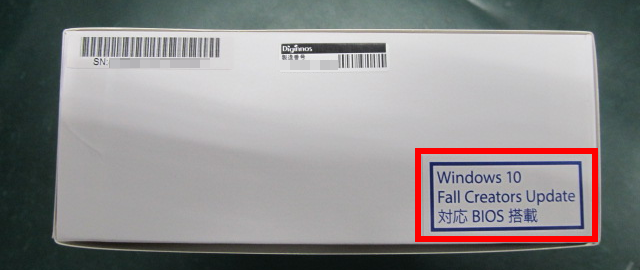 Windows のバージョンおよびビルドの確認方法は、次の FAQ をご参照ください。
Windows のバージョンおよびビルドの確認方法は、次の FAQ をご参照ください。
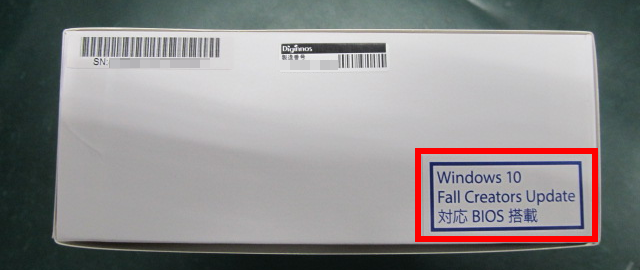
対象製品
≪8インチモデル≫
Diginnos DG-D08IW2
Diginnos DG-D08IW2L
Diginnos DG-D08IW2L Pro
Diginnos DG-D08IW2L 薄桜鬼 真改
Diginnos DG-D08IW2L KING OF PRISM
Diginnos DG-D08IW2L 「 冴えない彼女の育てかた♭ 」
Diginnos DG-D08IW2L ソードアート・オンラインモデル
DiginnosTablet DG-D08IW2L 64GB Windows 10モデル
≪9インモデル≫
Diginnos DG-D09IW2
Diginnos DG-D09IW2S
Diginnos DG-D09IW2SL
Diginnos DG-D09IW2 Pro
Diginnos DG-D09IW2S Pro
Diginnos DG-D09IW2SL Pro
≪10インチモデル≫
Diginnos DG-D10IW3
Diginnos DG-D10IW3S
Diginnos DG-D10IW3SL ※10 月 2 日以前生産分
Diginnos DG-D10IW3 Pro
Diginnos DG-D10IW3S Pro
Diginnos DG-D10IW3SL Pro ※10 月 2 日以前生産分
≪11インチモデル≫
Diginnos DG-D11IWV
Diginnos DG-D11IWVL
Diginnos DG-D11IWVL Pro
≪raytrektabモデル≫
raytrektab DG-D08IWP
raytrektab DG-D08IWP KING OF PRISM
raytrektab DG-D08IWP エロマンガ先生コラボモデル
raytrektab DG-D08IWP 「 冴えない彼女の育てかた♭ 」
Diginnos DG-D08IW2
Diginnos DG-D08IW2L
Diginnos DG-D08IW2L Pro
Diginnos DG-D08IW2L 薄桜鬼 真改
Diginnos DG-D08IW2L KING OF PRISM
Diginnos DG-D08IW2L 「 冴えない彼女の育てかた♭ 」
Diginnos DG-D08IW2L ソードアート・オンラインモデル
DiginnosTablet DG-D08IW2L 64GB Windows 10モデル
≪9インモデル≫
Diginnos DG-D09IW2
Diginnos DG-D09IW2S
Diginnos DG-D09IW2SL
Diginnos DG-D09IW2 Pro
Diginnos DG-D09IW2S Pro
Diginnos DG-D09IW2SL Pro
≪10インチモデル≫
Diginnos DG-D10IW3
Diginnos DG-D10IW3S
Diginnos DG-D10IW3SL ※10 月 2 日以前生産分
Diginnos DG-D10IW3 Pro
Diginnos DG-D10IW3S Pro
Diginnos DG-D10IW3SL Pro ※10 月 2 日以前生産分
≪11インチモデル≫
Diginnos DG-D11IWV
Diginnos DG-D11IWVL
Diginnos DG-D11IWVL Pro
≪raytrektabモデル≫
raytrektab DG-D08IWP
raytrektab DG-D08IWP KING OF PRISM
raytrektab DG-D08IWP エロマンガ先生コラボモデル
raytrektab DG-D08IWP 「 冴えない彼女の育てかた♭ 」
操作手順
ファームウェア更新手順
- タブレットを給電状態にします。
更新が終わるまで電源はACアダプターから供給するようにして下さい。
※バッテリー動作では、更新中にタッチパネルが無効になる場合があります。 - 「 FirmwareUpdate.zip 」 を下記リンクよりダウンロードします。
FirmwareUpdate.zip - 保存したフォルダを開きます。
ここでは、例として 「 ダウンロード 」 フォルダを開いています。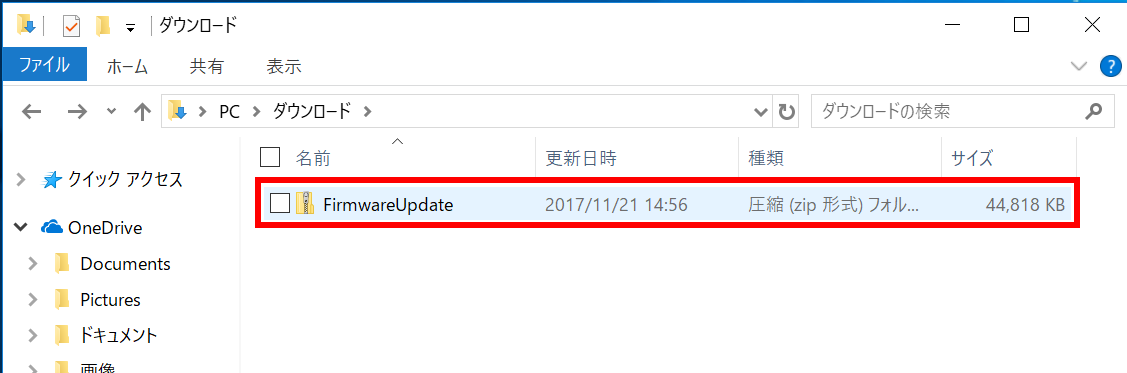
- ダウンロードした [ FirmwareUpdate.zip ] をロングタップ ( 長押し ) します。
コンテキストメニューより [ すべて展開(T) ] をタップします。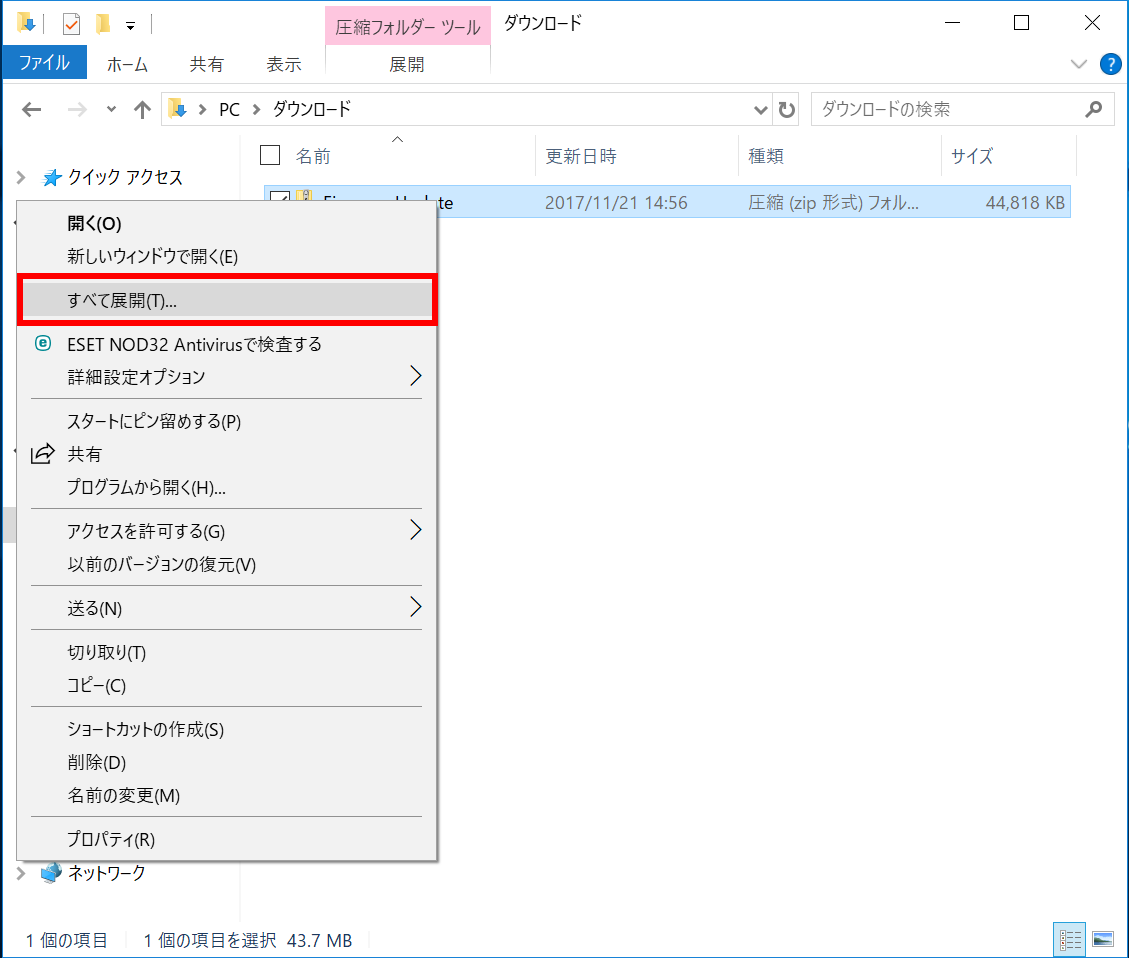
- 「 展開先の選択とファイルの展開 」 が表示されます。
展開先を確認し、 [ 展開(E) ] をタップします。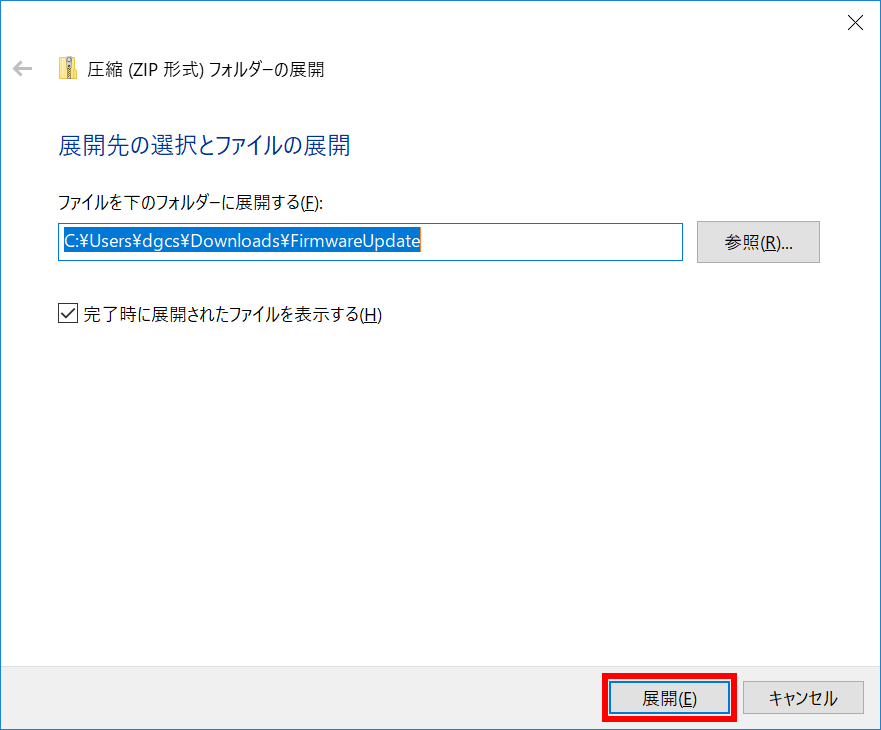
- 展開したフォルダが開き、ファイルが表示されます。
「 FirmwareUpdate 」 を確認します。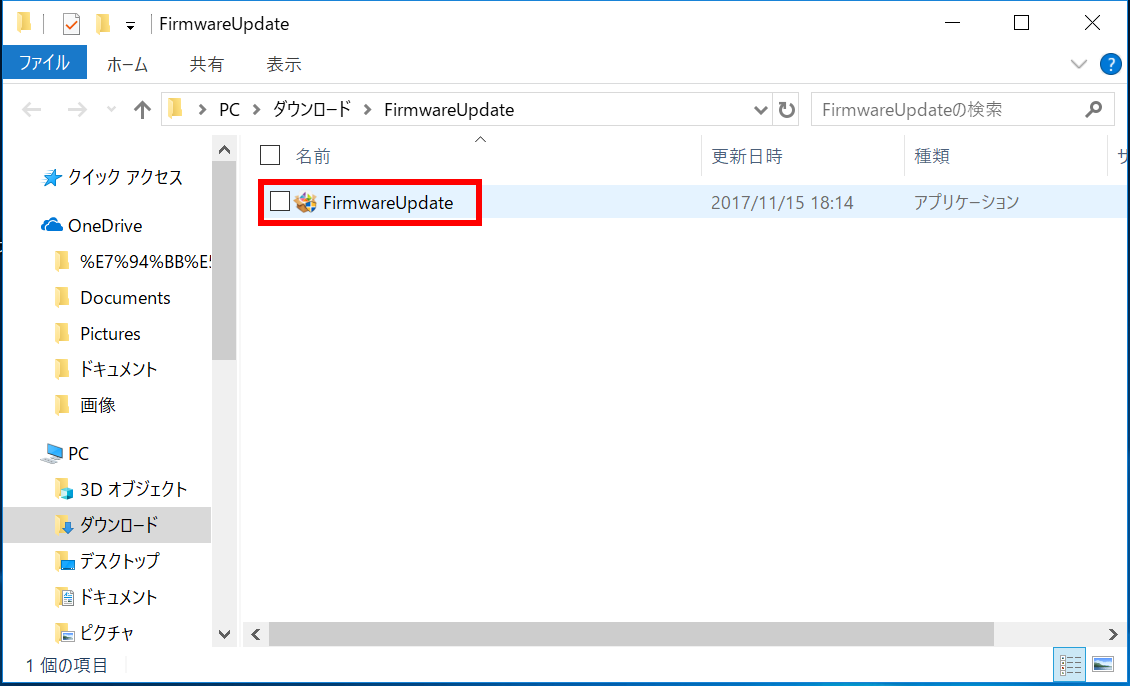
- [ FirmwareUpdate ] をダブルタップします。
「 このアプリはお使いの PC では実行できません 」 画面が表示された場合は、更新作業は不要です。
ユーザー アカウント制御画面が表示された場合は、 [ はい ] をタップします。- 更新対象製品ではない場合
-
- 「 New Bios Information 」 の「 Matched BIOS 」 行に
「 None 」 が表示されています。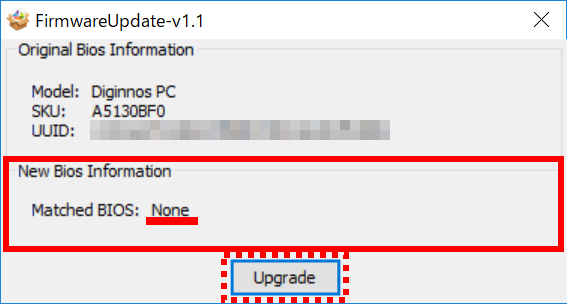
- [ Upgrade ] をタップしても、 「 firmware not found 」 と表示され更新できません。
[ OK ] をタップしプログラムを終了させます。※ 対象外の製品や、既に最新 BIOS 更新済みの製品に 2 回目を適用することはできません。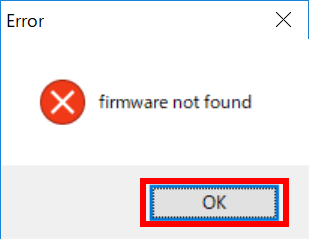
- 「 New Bios Information 」 の「 Matched BIOS 」 行に
- 更新対象製品の場合
-
- 「 New Bios Information 」 の「 Matched BIOS 」 行に、
「 None 」 以外の 「 Bios 名 」 が表示されていることを確認します。
[ Upgrade ] をタップします。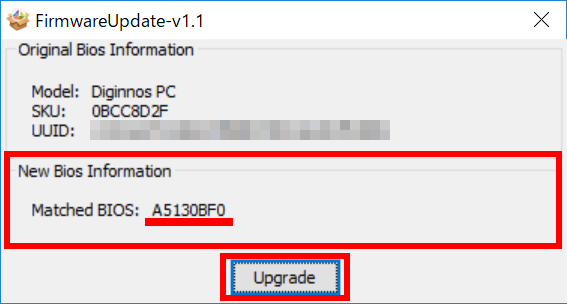
- 更新が開始されます。
更新中は、タブレットに手を触れないようご注意ください。
途中 DOS 画面が表示されますが、DOS 画面以外をタッチするなど、 非アクティブにすると更新作業が止まります。
下記の終了画面が表示されるまで、手を触れないよう
お願いいたします。 - 更新が正常に終了すると、「 Upgrade firmware success, click ok to reboot 」 と表示されます。
[ OK ] をタップし再起動します。起動するまで 1 分程度時間を要しますが、触れずに待ちます。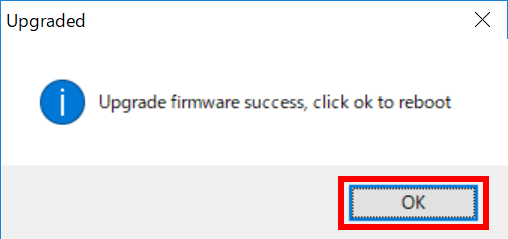
Windows が起動すると更新作業は終了です。
画面が回転すること、タッチパネルが動作することを確認します。
- 「 New Bios Information 」 の「 Matched BIOS 」 行に、
アンケートにご協力ください
FAQにて解決しなかった場合はこちらまで
弊社製品及び弊社購入製品ご利用にてFAQで解決しなかった場合は、下記へお問い合わせください。
※お問合せの際、【 FAQ番号: を見た 】とお伝えいただければ、スムーズにご案内できます。
※お問合せの際、【 FAQ番号: を見た 】とお伝えいただければ、スムーズにご案内できます。
パソコンのサポート
サードウェーブサポートセンター
THIRDWAVE ・ Diginnos ・ Prime 製造番号の記載場所について
- 電話番号:03-4332-9193
- 受付時間:24時間年中無休
THIRDWAVE ・ Diginnos ・ Prime 製造番号の記載場所について
パーツ周辺機器のサポート ・ Dospara Club Members ・ セーフティサービス
ドスパラ商品コンタクトセンター
店舗でご購入の場合はレシートに記載の伝票番号をご用意ください。
- 電話番号:03-4332-9194
- 受付時間:9:00~21:00
店舗でご購入の場合はレシートに記載の伝票番号をご用意ください。